
Glary Disk Cleaner(Glary磁盘清理程序)
v5.0.1.262- 软件大小:9.75 MB
- 更新日期:2022-03-17 09:13
- 软件语言:简体中文
- 软件类别:磁盘工具
- 软件授权:免费版
- 软件官网:待审核
- 适用平台:WinXP, Win7, Win8, Win10, WinAll
- 软件厂商:

软件介绍 人气软件 下载地址
Glary Disk Cleaner是一款简单易用的磁盘清理程序,软件能够支持用户扫描与清理windows、浏览器、应用程序的缓存与垃圾文件,而且其提供了检查所有、无需检查、检查默认、自定义文件和文件夹四种检查模式,能够帮助用户全面清理缓存垃圾,从而让系统更加的流畅,另外,其还提供了忽略列表功能,用户可以添加不需要清理的文件夹或程序,从而保证某些应用或文件夹目录的缓存数据不会被清理掉,从而更符合您的实际清理需求,非常的便捷实用,有需要的用户赶紧下载吧!
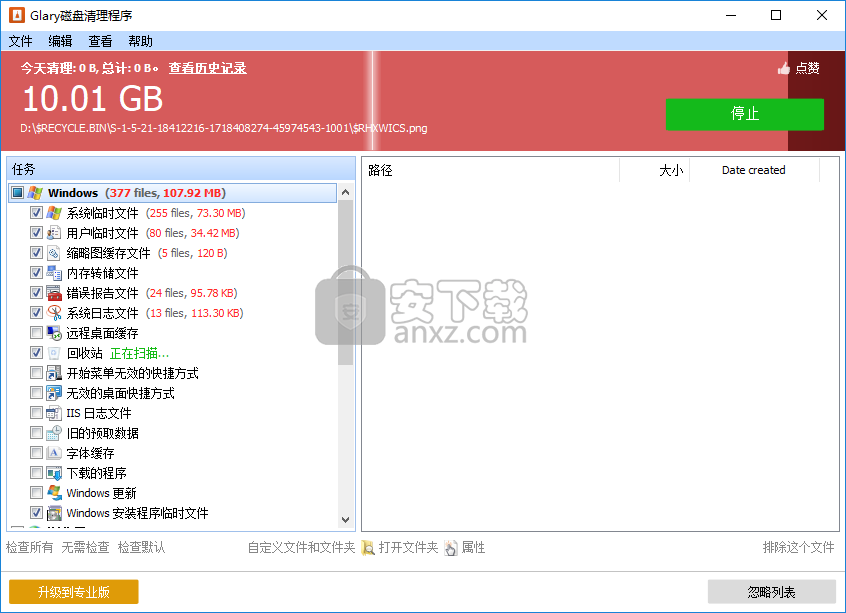
软件功能
通过删除临时系统文件,清理浏览器缓存或清空自定义文件夹,保持计算机清洁并以最佳性能运行。
在Windows中使用应用程序或在线浏览时,您的计算机会生成并存储临时文件或其他类似数据。为了使其以最佳性能和速度运行,建议您定期运行磁盘清理。你可以使用Glary Disk Cleaner这样做。
删除临时或不需要的项目
与Windows中的默认磁盘清理实用程序不同,Glary Disk Cleaner显示详细的扫描结果,使您可以选择要删除的单个文件。
类别列表也更加扩展,包括系统和用户临时文件,缩略图缓存,错误报告,日志文件,内存转储,回收站数据,无效快捷方式等。您还可以使用它来删除过时的Windows更新数据,下载的程序文件以及Windows Installer生成的不必要的文件。
只需点击几下,您就可以配置Glary Disk Cleaner应该定位的文件夹,您就可以开始使用了。
清空浏览器缓存并监控自定义文件夹
除了Windows临时文件或不需要的文件,Glary Disk Cleaner还可以清空已安装的浏览器或应用程序的缓存内存。此外,您可以包括要清空的自定义文件和文件夹,以定义清理期间要擦除的文件类型。
为了避免意外删除,Glary Disk Cleaner允许您构建一个忽略列表,以包含您希望在分析期间跳过的文件或位置。
在清理所有数据之前,它允许您创建要删除的文件的备份。如果出现任何问题,只需单击即可恢复所有文件。
替换磁盘清理功能
Glary Disk Cleaner是专用Windows清理实用程序的一个很好的替代方案,可以对要删除的文件进行扩展控制。除了需要清理的标准数据类别之外,您还可以添加其他已安装的程序和自定义位置以供应用程序跟踪,以尝试自动删除它们生成的临时文件。
通过帮助您摆脱临时或不必要的文件,不仅可以优化系统,还可以释放存储空间。但是,有一些方法可以改进它,一个建议是包括还原点创建选项。
软件特色
支持自定义清理功能,用户可以自定义设置清理的内容。
提供了忽略列表功能,用户可以根据需要添加忽略选项,正清理时能够忽略相应的文件。
操作简单,软件界面十分的简洁,用户仅需简单几步即可实现磁盘磁盘清理。
打开文件位置,用户在文件列表下可以直接打开文件所在位置。
属性查看,支持查看文件的属性信息,便于用户分辨。
多语言支持,提供了包括简体中文在内的多种语言。
提供了检查所有、无需检查、检查默认、自定义文件和文件夹四种检查模式。
安装方法
1、在本站下载并解压软件,双击安装程序,进入如下的Glary Disk Cleaner安装向导界面,单击【下一步】。
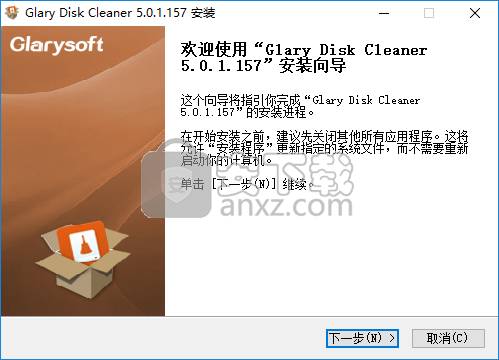
2、许可证协议,阅读最终用户许可协议,点击【我接受】继续安装。
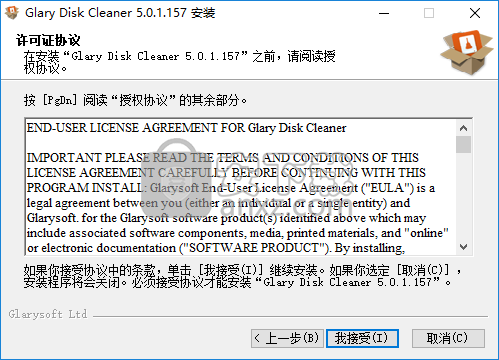
3、选择安装位置,默认的安装位置为C:Program Files (x86)GlarysoftGlary Disk Cleaner,若需要修改,点击【浏览】,然后选择安装文件夹目录。
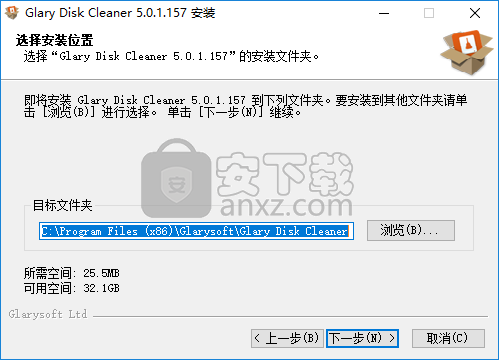
4、选择附加任务,勾选“ Create a desktop icon”、“Create a Quick Launch icon”两个选项。
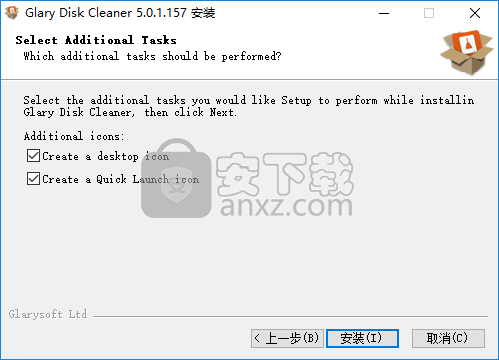
5、点击【安装】按钮即可开始进行安装,用户等待安装完成。
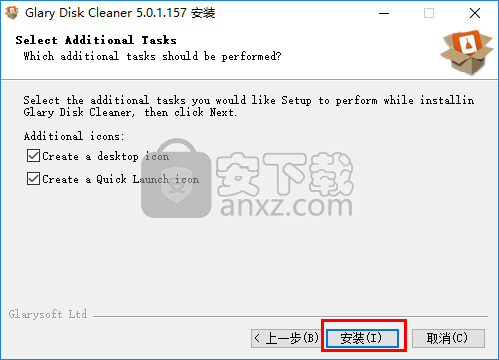
6、弹出如下的Glary Disk Cleaner已经安装完成的提示,点击【完成】按钮结束安装。
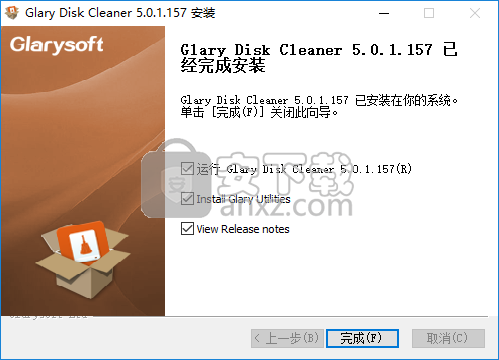
使用方法
1、双击桌面上的Glary Disk Cleaner图标,运行软件进入如下主界面。
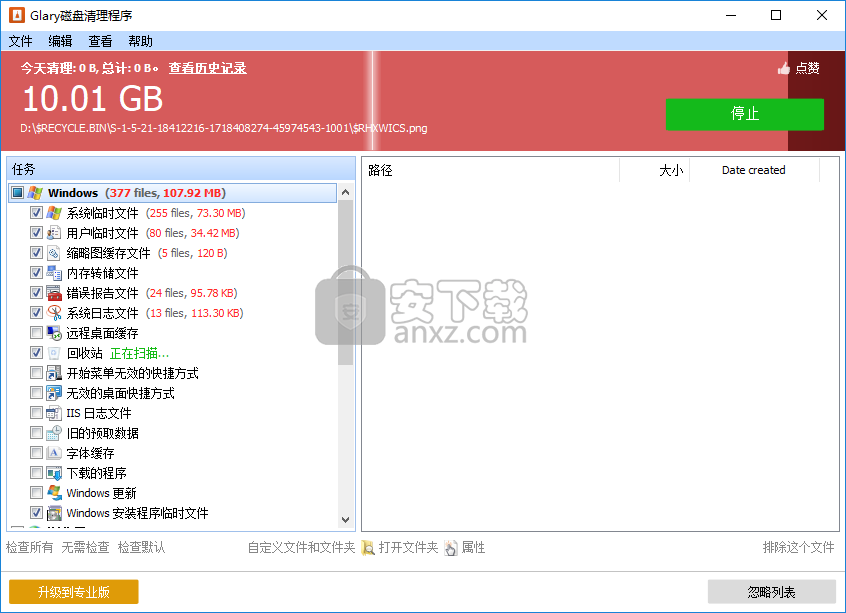
2、首次启动软件,将自动扫描windows、浏览器缓存、应用程序缓存,用户可以等待扫描完成,也可以点击停止取消扫描。

3、扫描结束后点击【开始清理】按钮,即可自动清理电脑内的缓存以及垃圾文件。
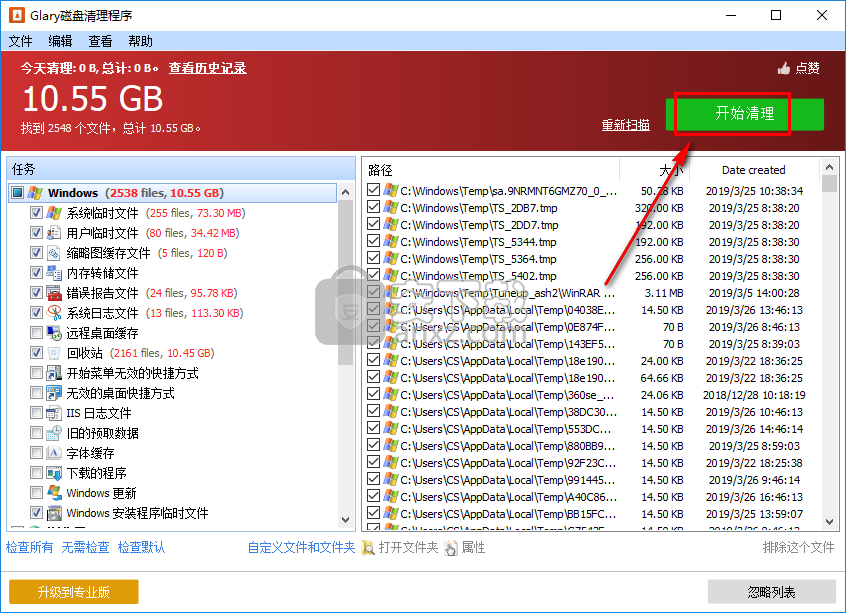
4、扫描完成后,可以查看总计移除的垃圾文件个数,并支持查看历史记录。
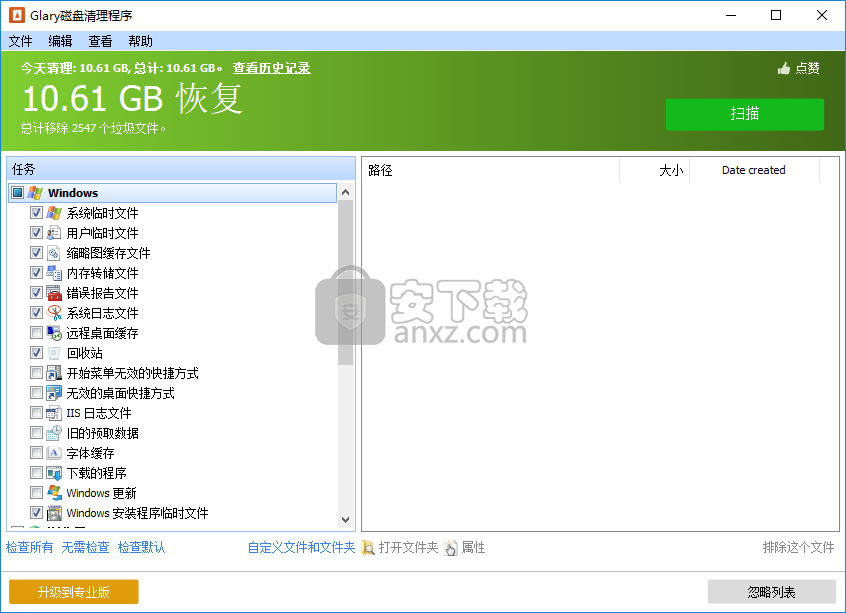
5、软件支持自定义检测,用户可以根据需要勾选要检测的缓存与垃圾文件。
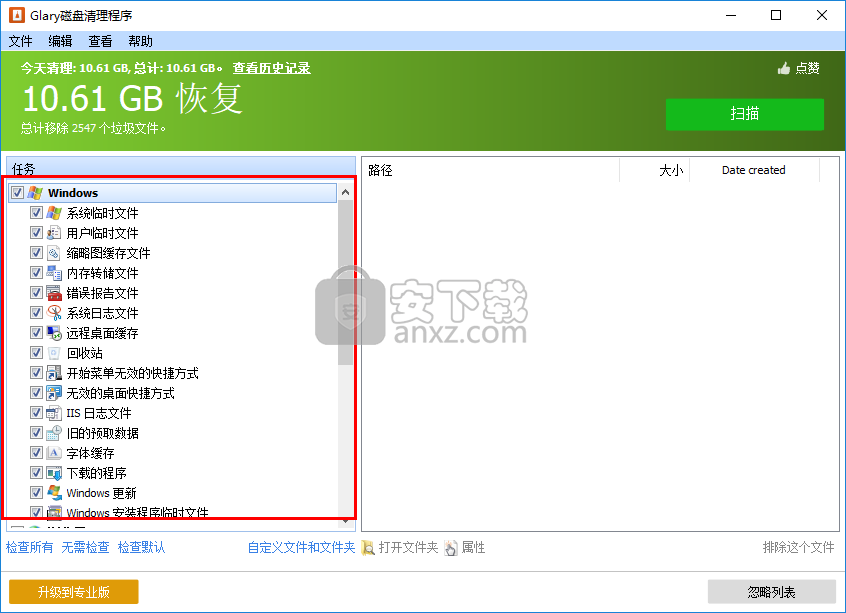
6、提供还原功能,从而有效防止出现误清理,若用户需要还原,点击菜单栏上的【文件】,再点击【还原】,然后在呼出的还原窗口下选择要还原的文件即可一键还原。
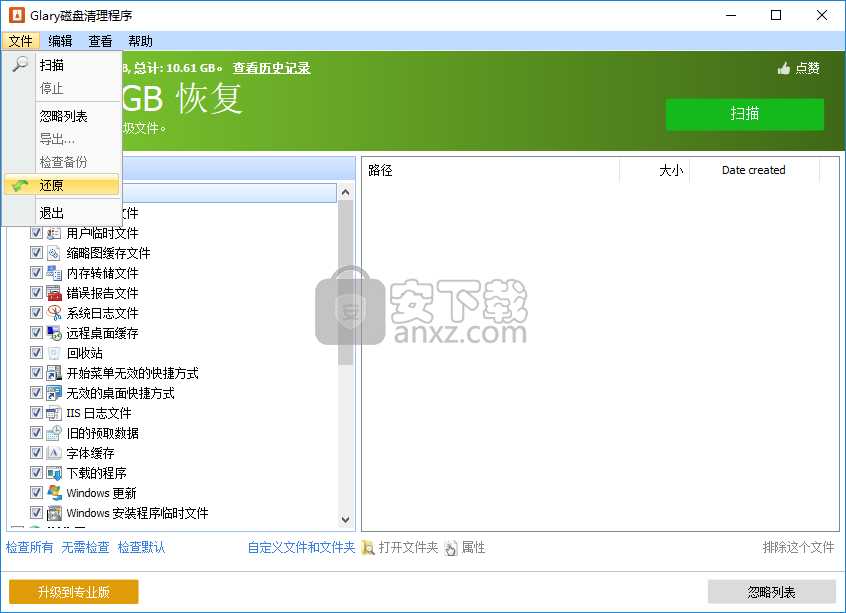
7、编辑,在编辑功能中可以选择检查所有、无需检查、检查默认、自定义文件和文件夹四种检查模式。
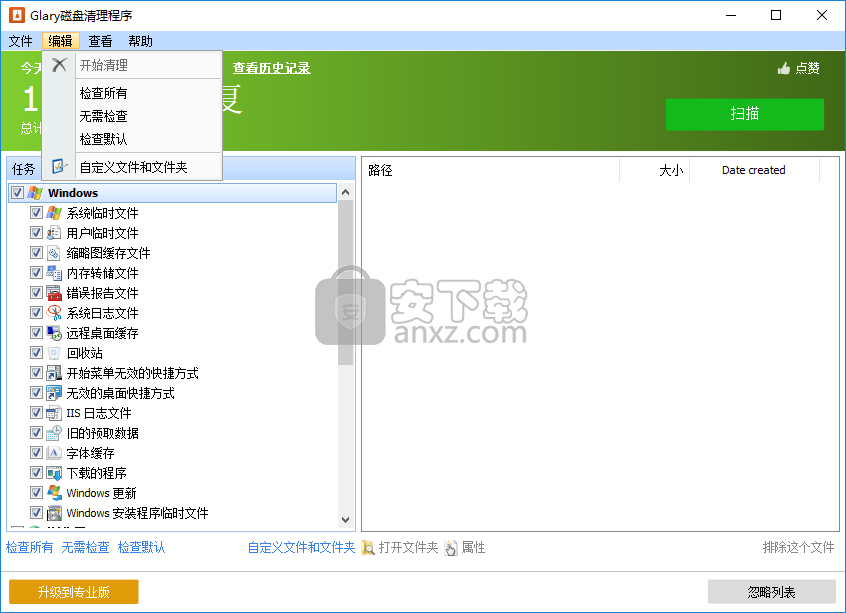
8、忽略列表,若用户在清理时需要忽略某些文件,可以点击【忽略列表】按钮。
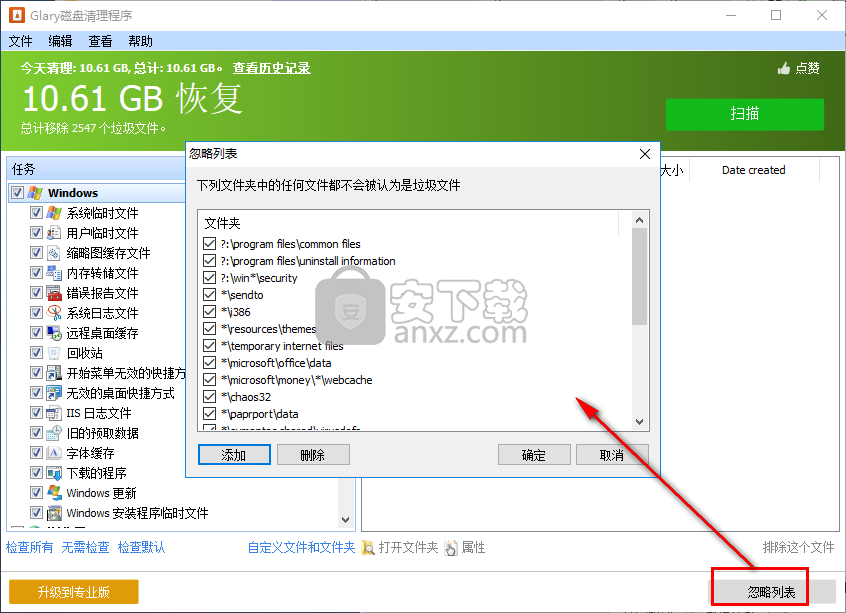
9、用户可以点击【添加】按钮,然后在排除窗口下点击【浏览】,选择要忽略的文件或目录(添加的文件夹中的任何文件都不会被认为是垃圾文件)。
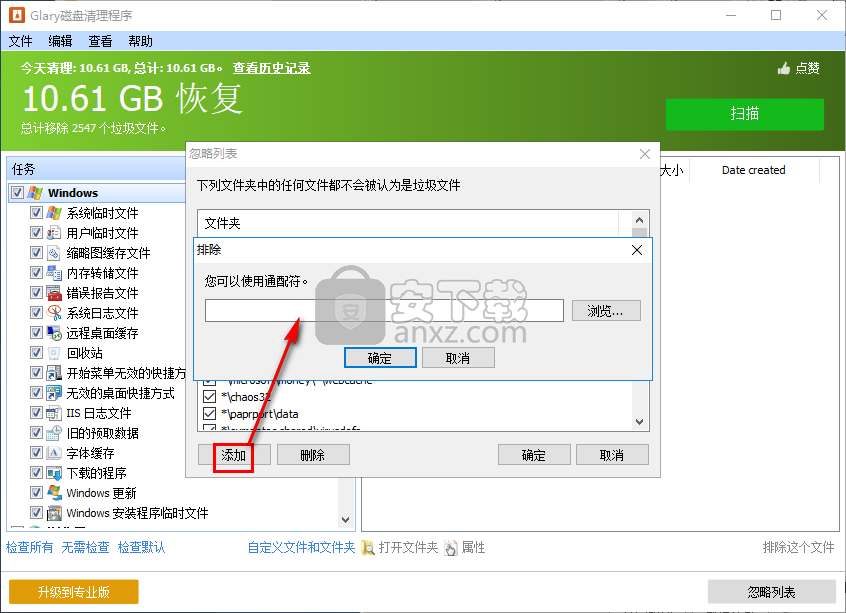
更新日志
Glary Disk Cleaner 的新功能:
优化的磁盘清理器:增加了对“讯连科技MediaShow”和“TeamSpeak客户端”的支持
次要的GUI改进
修正了一些小错误
相关下载
- 查看详情 Glary Disk Cleaner(Glary磁盘清理程序) v5.0.1.262 9.75 MB简体中文22-03-17 09:13
人气软件
-

Paragon Alignment TooL 36.12 MB
/简体中文 -

FirstChip MpTools(一芯u盘量产工具) 7.28 MB
/简体中文 -

Parted Magic(磁盘工具箱) 783 MB
/简体中文 -

Paragon Hard Disk Manager 17(磁盘管理工具) 301 MB
/简体中文 -

硬盘低级格式化工具(Hard Disk Low Level Format Tool) 0.58 MB
/英文 -

一芯fc1178bc量产工具 4.58 MB
/简体中文 -

fat32format(Fat32格式化工具) 0.18 MB
/简体中文 -

慧荣主控开卡工具 33.5 MB
/英文 -

硬盘哨兵 Hard Disk Sentinel Pro 47.1 MB
/简体中文 -

SanDisk SSD Toolkit(闪迪固态硬盘工具箱) 18.1 MB
/简体中文


 阿里云盘PC版 6.6.0
阿里云盘PC版 6.6.0  悦库网盘 v5.6.8
悦库网盘 v5.6.8  硬盘测速 CrystalDiskMark v8.0.4c 中文
硬盘测速 CrystalDiskMark v8.0.4c 中文  Arsenal Image Mounter Pro(磁盘挂载器) v3.0.64 免费版
Arsenal Image Mounter Pro(磁盘挂载器) v3.0.64 免费版  AweEraser Enterprise(数据擦除软件) v4.1 (附安装教程)
AweEraser Enterprise(数据擦除软件) v4.1 (附安装教程) 






